软件禁止截屏怎么破解 应用截屏限制解除方法
更新时间:2023-09-21 17:53:28作者:xiaoliu
软件禁止截屏怎么破解,在现代社会中随着科技的不断发展,我们对于软件的依赖也越来越深,有时候我们可能会遇到一些软件禁止截屏的情况,这给我们的使用体验带来了一定的困扰。但是不用担心,针对这种情况,我们可以采取一些解除应用截屏限制的方法来解决这个问题。下面将介绍一些常用的破解软件禁止截屏的方法,让我们能够更自由地使用软件,获得更好的使用体验。
操作方法:
1.如下图所示,在应用密码输入界面,是不允许截屏的;
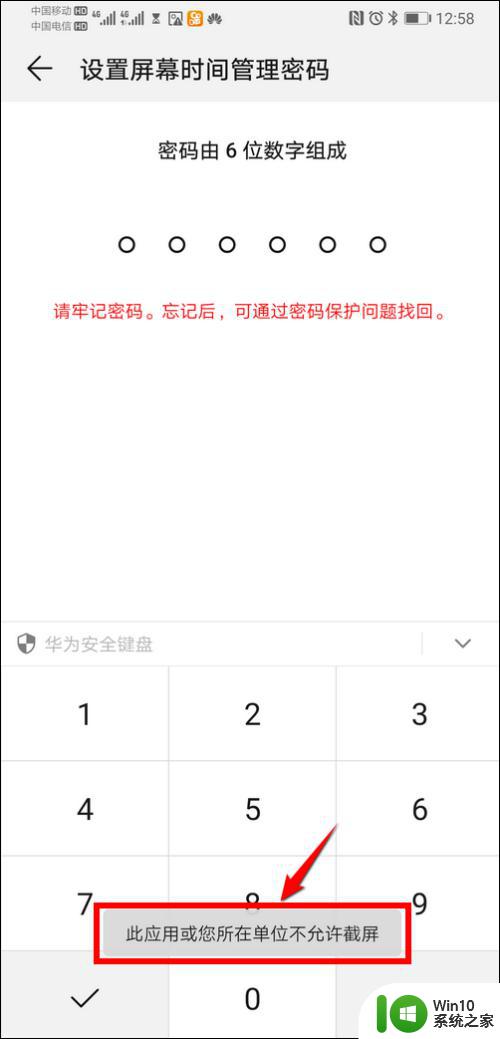
2.返回手机桌面,点击设置;

3.进入设置界面,点击智能辅助;
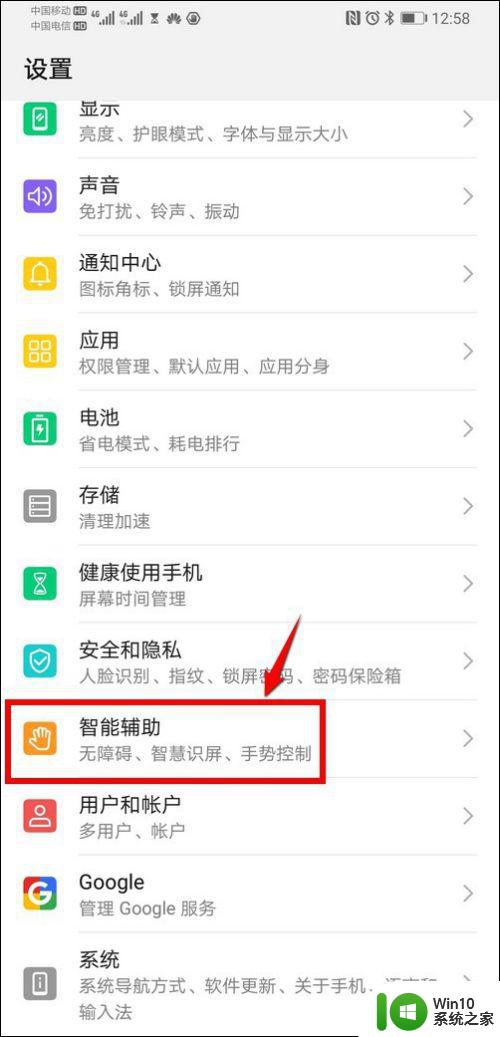
4.进入智能辅助界面,点击手势控制;
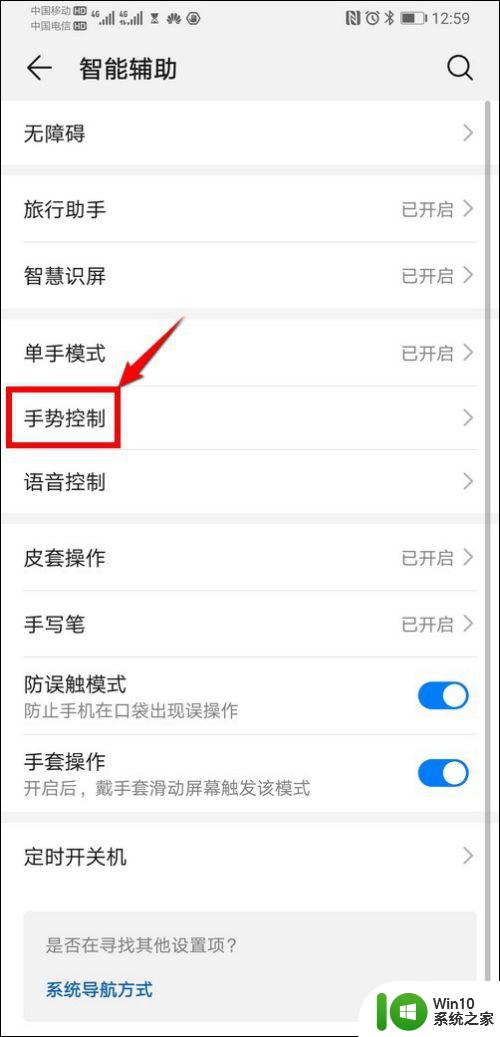
5.页面跳转,点击智能截屏;
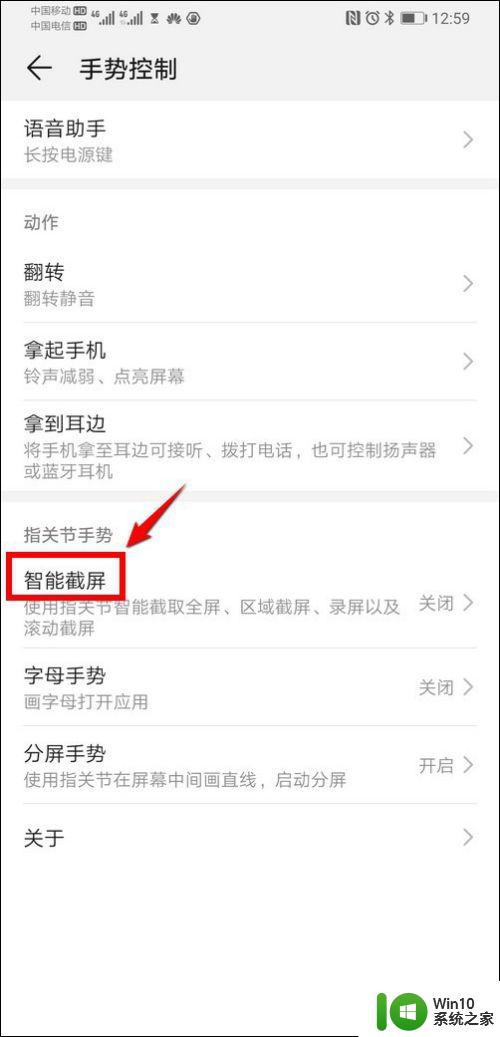
6.把智能截屏功能点开,也就是把智能截屏功能开启;
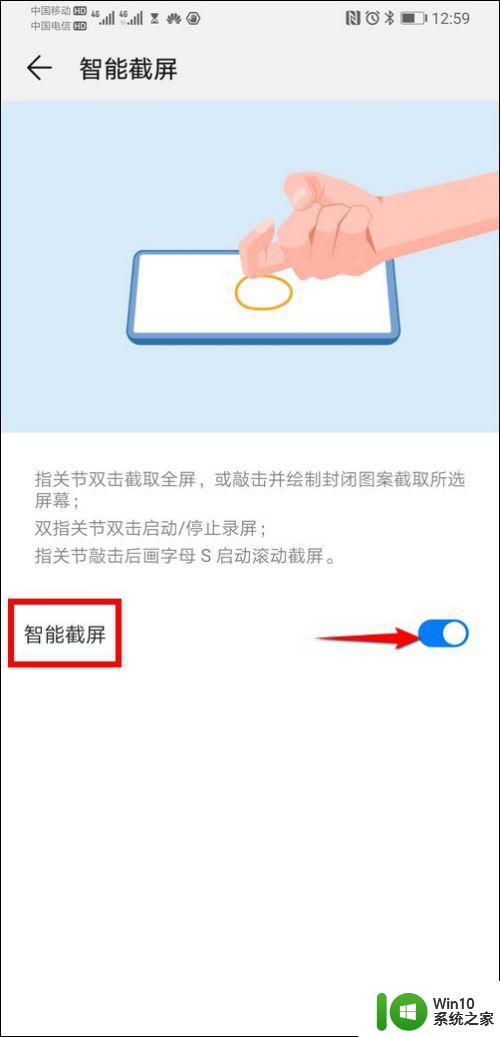
7.返回的应用界面,先用指关节敲一下屏幕。然后快速画出一个圆圈;
之后就会弹出一个正方形,拉动正方形右下角调整需要截屏的面积;
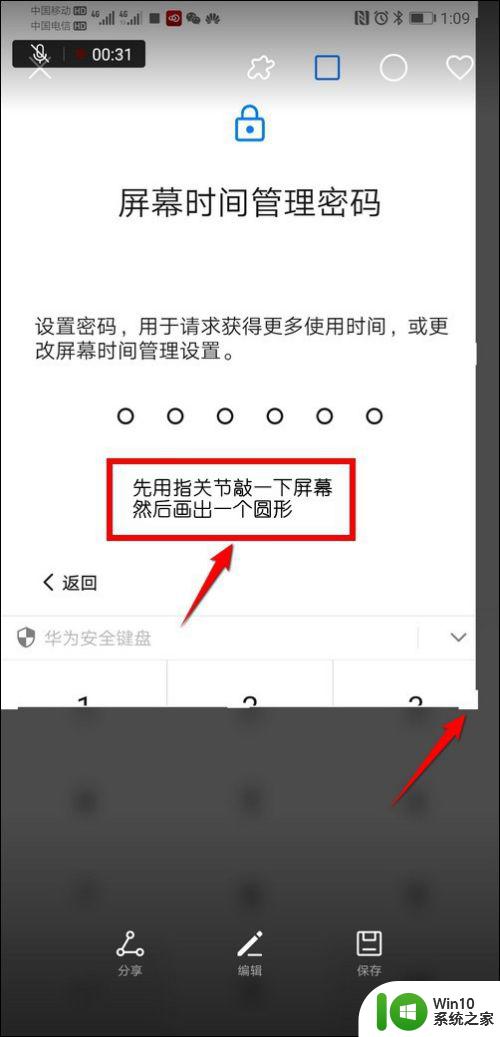
8.如果需要截全屏,把正方形面积拉动到整个页面。最后点击保存;
这样一张完整的截屏就保存成功,也间接的把截屏限制给解除了。
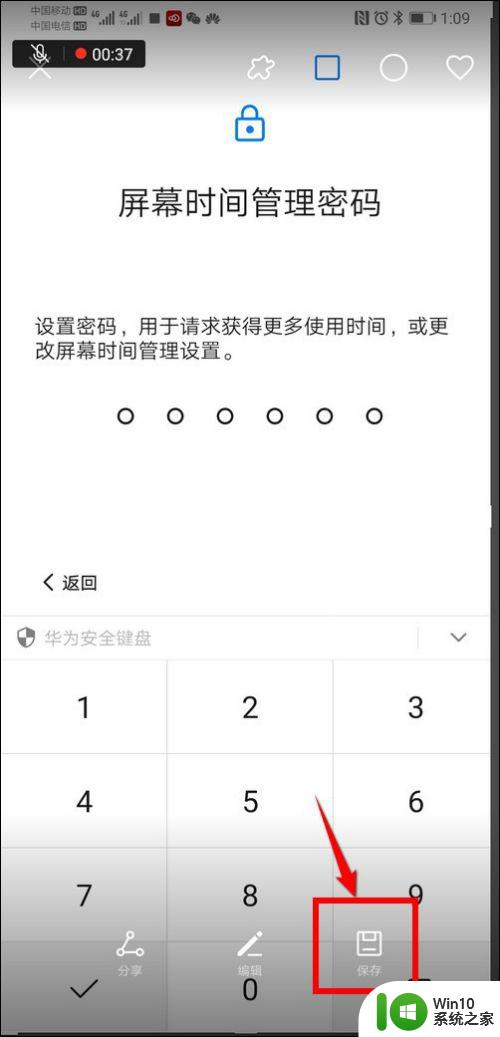
以上就是如何破解软件禁止截屏的全部内容,如果您还不理解,可以按照小编提供的方法进行操作,希望这能帮助到大家。
软件禁止截屏怎么破解 应用截屏限制解除方法相关教程
- 应用权限被禁止怎么解除 华为手机应用软件权限被禁用如何开启
- 在电脑连续截屏的方法 电脑如何连续截屏的软件推荐
- 怎么取消风险应用禁止权限 如何解除禁止获取风险应用权限
- 网页截屏键是ctrl加什么 网页截屏键应该用ctrl加什么
- windows自带截屏怎么用 windows自带截屏的用法
- 不能截屏的界面怎么截屏华为 解决华为手机无法抓取屏幕截图的实用技巧
- 微信截屏怎么截长图 微信长图截屏方法
- 苹果电脑如何截屏截图并保存 苹果电脑截屏怎么截图
- windowsxp截屏的使用方法 windowsxp截图功能怎么使用
- 怎么用快捷键截屏电脑 电脑截屏常用的快捷键有哪些
- 电脑屏幕截图黑屏修复方法 电脑截图黑屏怎么办
- 电脑一键截屏是哪个键 电脑一键截屏功能怎么用
- 电脑中使用IE播放优酷视频提示错误代码2002/2003如何修复 电脑IE播放优酷视频错误代码2002/2003解决方法
- u盘播放视频一会好一会卡顿怎么解决 U盘播放视频卡顿怎么办
- 电脑任务栏不显示已打开的窗口怎么解决 电脑任务栏无法显示已经打开的窗口怎么办
- 开机提示Reboot and Select proper Boot device怎么解决 电脑开机提示Reboot and Select proper Boot device怎么解决
电脑教程推荐
- 1 电脑任务栏不显示已打开的窗口怎么解决 电脑任务栏无法显示已经打开的窗口怎么办
- 2 闪迪酷捷CZ51加密U盘(16G)评测 闪迪酷捷CZ51加密U盘性能如何
- 3 共享打印机每次都要输入密码怎么取消 如何取消共享打印机每次输入密码
- 4 无法停止通用卷设备的7大解决方法 通用卷设备停止故障解决方法
- 5 win8系统对开始屏幕的应用进行重命名的方法 Win8系统如何修改开始屏幕应用的名称
- 6 u盘怎么提高性能?u盘提高性能的小技巧 U盘性能优化方法
- 7 u盘无法停止通用卷设备怎么办?解决无法正常删除u盘的几种方法 U盘无法弹出怎么办
- 8 W8系统磁盘无法重命名怎么解决 W8系统磁盘无法重命名出现错误提示怎么办
- 9 u盘如何重新启动自动播放功能 U盘怎么设置自动播放功能
- 10 ghostxp文件不复制太深的路径怎么解决 ghostxp文件复制路径过深如何处理
win10系统推荐
- 1 系统之家ghost win10 32位专业硬盘版下载v2023.03
- 2 深度技术ghost win10 64位官方破解版v2023.03
- 3 雨林木风ghost win10教育版32位下载v2023.03
- 4 宏碁笔记本ghost win10 64位旗舰免激活版v2023.02
- 5 电脑公司ghost win10 32位旗舰精简版v2023.02
- 6 雨林木风ghost w10企业家庭版32系统下载v2023.02
- 7 雨林木风ghostwin1032位免激活专业版
- 8 游戏专用win10 64位智能版
- 9 深度技术ghost win10稳定精简版32位下载v2023.02
- 10 风林火山Ghost Win10 X64 RS2装机专业版